في حين أن مشكلات الصوت شائعة جدًا مع الأنظمة ، إلا أن معظمها عادةً ما يكون أقل من الصوت المتوقع أو تشوهًا مع الصوت. هناك مشكلة أخرى معروفة أثناء استخدام مشغلات وسائط VLC عندما يحاول المستخدمون رفع مستوى الصوت إلى ما يزيد عن 100٪ ويفسد السماعات. ومع ذلك ، فإن المشكلة غير المعتادة التي أبلغ عنها العديد من المستخدمين هي عندما:
يزداد حجم Windows 10 تلقائيًا
كما تمت مناقشته في منتديات Microsoft ، يرتفع الحجم إلى 100٪ في بعض الأحيان وقد يكون هذا موقفًا مزعجًا للغاية.
سبب
لا يمكننا ذكر أي سبب واحد لنفس السبب ، ولكن نظرًا لأن Microsoft تعمل على إيجاد السبب ، فهي تعمل على تحسين مستكشف أخطاء الصوت ومصلحها الذي يمكن استخدامه قبل محاولة الخطوات اليدوية.
جرب الحلول التالية واحدًا تلو الآخر:
الحل 1] قم بإلغاء تثبيت مشغلات الموسيقى التابعة لجهات خارجية
لعزل المشكلة ، حاول تحديد ما إذا كانت المشكلة متعلقة بتطبيق معين لمشغل الموسيقى أم في النظام نفسه. حاول تشغيل الصوت باستخدام Windows Media Player وإذا واجهنا نفس المشكلة ، فانتقل إلى حلول أخرى. إذا كان مع تطبيق جهة خارجية معينة ، فقم بإلغاء تثبيت التطبيق نفسه. تنصح معظم العلامات التجارية لأجهزة الكمبيوتر المستخدمين بعدم استخدام مشغل VLC.
1] اضغط Win + R. لفتح ملف يركض نافذة واكتب الأمر لوحة التحكم. اضغط على Enter لفتح لوحة التحكم.
2] حدد برامج و مميزات وسيعرض قائمة بجميع البرامج المثبتة على النظام.
3] انقر بزر الماوس الأيمن وقم بإلغاء تثبيت ملف مشغل وسائط طرف ثالث مزعج.
الحل 2] قم بتشغيل مستكشف أخطاء الصوت ومصلحها
كما ذكرنا سابقًا ، قد تكون الأسباب الكامنة وراء المشكلة كثيرة ولا يغطيها مستكشف أخطاء الصوت ومصلحها جميعًا. ولكن إذا نجح الأمر ، فإنه يستحق المحاولة.
1] انقر فوق زر البدء ثم الرمز الذي يشبه الترس لفتح قائمة الإعدادات.
2] اذهب إلى التحديثات والأمان >> استكشاف الأخطاء وإصلاحها.
3] حدد تشغيل الصوت من الخيارات وتشغيل مستكشف أخطاء الصوت ومصلحها.
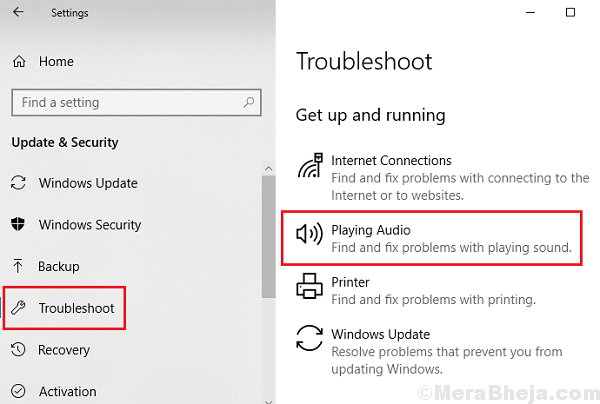
إعادة تشغيل النظام بمجرد انتهاء العملية وتحقق مما إذا كان يساعد.
الحل 3] تحقق من أجهزة الصوت
سيكون القرار الحكيم قبل محاولة استكشاف الأخطاء وإصلاحها يدويًا هو التحقق مما إذا كانت المشكلة تتعلق بالجهاز نفسه. من السهل. حاول توصيل مكبر الصوت أو سماعة الرأس ببعض الأنظمة الأخرى وتحقق من استمرار المشكلة. إذا كانت الإجابة بنعم ، فاستبدل الجهاز ، إذا لم يكن كذلك ، فانتقل إلى حلول أخرى.
الحل 4] تحديث ويندوز
قد يكون تحديث Windows مفيدًا في حل هذه المشكلة.
1] انقر فوق زر البدء ثم على رمز يشبه العتاد لفتح ملف إعدادات صفحة.
2] اذهب إلى التحديثات والأمان وانقر فوق تحديث الان.
3] إعادة تشغيل النظام وتحقق مما إذا كان يساعد في حل المشكلة.

الحل 5] التراجع عن تحديثات Windows
1] انقر فوق زر البدء ثم على الرمز الذي يشبه الترس لفتح إعدادات صفحة.
2] اذهب إلى التحديثات والأمان وانقر فوق عرض تاريخ التحديثات.
3] حدد إلغاء تثبيت التحديثات.
4] انقر بزر الماوس الأيمن وقم بتثبيت ملف آخر تحديث.

إعادة تشغيل النظام وتحقق مما إذا كان يحدث فرقًا.
الحل 6] قم بتحديث برنامج تشغيل الصوت
1] اضغط Win + R. لفتح نافذة التشغيل واكتب الأمر devmgmt.msc. اضغط على Enter لفتح ملف مدير الجهاز.
2] في قسم مدخلات ومخرجات الصوت ، انقر بزر الماوس الأيمن و تحديث جميع السائقين.

يمكننا أيضًا التفكير في إلغاء تثبيت برامج التشغيل وإعادة تشغيل النظام. إذا لم يساعد ذلك أيضًا ، فيمكن تنزيل برامج التشغيل وتثبيتها من موقع الشركة المصنعة على الويب.
آمل أن يساعد!
